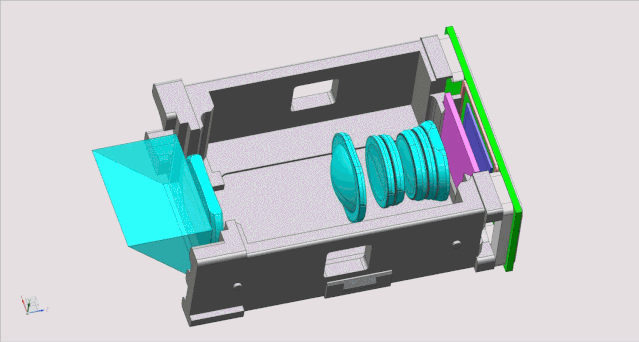Sua barra de tarefas do Windows 10 está prestes a ficar mais personalizada. Na semana passada, a Microsoft começou a lançar uma atualização com um recurso chamado notícias e interesses, oferecendo acesso rápido a um feed de conteúdo, como notícias, clima, estoques e tráfego em sua barra de tarefas que atualiza automaticamente ao longo do dia. A atualização da barra de tarefas será distribuída para todos os usuários nas próximas semanas, de acordo com um post no blog da Microsoft.
Você verá um ícone semelhante a widget na sua barra de tarefas com a última atualização, e poderá passar o mouse sobre ele para obter mais informações, sem abrir um aplicativo ou trocar de dispositivo. Você pode ajustar que tipo de informação você vê e como ela é exibida. O feed também aprenderá suas preferências ao longo do tempo - você pode dizer quais itens você gosta ou não de ver. Se você tem um Mac, é semelhante ao recurso widgets no MacOS Big Sur.
A atualização de notícias e interesses da barra de tarefas foi lançada pela primeira vez para o Windows Insiders em janeiro.
Como personalizar sua barra de tarefas do Windows 10 com novidades e interesses
1. Uma vez que a atualização seja rola para você, você verá um ícone e texto com o tempo atual em sua área, juntamente com outros ícones sobre notícias, esportes, estoques e tráfego. Passe o mouse sobre cada um para ver mais informações.
2. Para personalizar os tópicos que você se importa e quais cartões de informação você vê, em cada cartão, selecione Mais opções e clique em Mais histórias como esta ou menos histórias como esta. Use emojis para reagir a histórias também. Você também pode usar o gerente de interesse para indicar diretamente quais tópicos você está interessado, bem como as fontes que você gostaria de seguir.
3. Para desligar qualquer um dos ícones, passe o mouse sobre o cartão e selecione o menu de três pontos e, em seguida, selecione Ocultar a partir da queda. Para trazer o ícone de volta, você precisará ir para Gerenciar interesses e, em seguida, escolher Gerenciar interesses > Configurações de experiência. Para ver as alterações, aperte o botão Atualizar.
Para mais, confira como usar três dos mais novos recursos do Windows 10, e nosso roundup das melhores dicas e truques do Windows 10.
Microsoft 365 grátis? Veja como usar o Word, Excel e muito mais sem pagar
Qualquer pessoa pode usar o pacote Office da Microsoft sem gastar dinheiro. Vamos explicar como fazer isso.
As chances são de que você tenha passado mais tempo no seu trabalho ou computador pessoal este ano devido à pandemia,então você pode estar precisando de algumas ferramentas básicas como a Microsoft 365. Anteriormente conhecido como Office 365, o Microsoft 365 é um serviço que adiciona mais recursos ao software de escritório tradicional. Mas se você não quiser desembolsar o dinheiro, existem algumas maneiras de obter o serviço e seus aplicativos populares gratuitamente.
O conjunto de software de produtividade da Microsoft -- incluindo Word, Excel, PowerPoint, Outlook, Microsoft Teams, OneDrive e SharePoint -- normalmente custa US$ 150 para uma instalação única (como o Office 365), ou entre US$ 70 e US$ 100 todos os anos para acesso ao serviço de assinatura entre dispositivos e membros da família (como o Microsoft 365). A Microsoft também está planejando lançar uma nova versão autônoma do Microsoft Office para windows e Mac - por um preço fixo, sem assinatura necessária - em algum momento ainda este ano.
Saiba mais: Como baixar o Windows 10 gratuitamente, agora que o Windows 7 está morto
Aqui estão as versões do Office 365, Microsoft 365 e seus aplicativos que você pode encontrar online gratuitamente agora.
Se você é um aluno ou um professor
Se você é um aluno, professor ou membro do corpo docente com um endereço de e-mail da escola, você provavelmente poderá ter acesso ao Office 365 gratuitamente através da Microsoft -- incluindo Word, Excel, PowerPoint, OneNote, Microsoft Teams e ferramentas adicionais de sala de aula.
Tudo o que você precisa fazer é inserir seu endereço de e-mail escolar nesta página no site da Microsoft: Comece com o Office 365 gratuitamente. Em muitos casos, você terá acesso instantaneamente graças a um processo de verificação automatizado. Se você frequenta uma instituição que precisa ser verificada, pode levar até um mês para confirmar sua elegibilidade.
Os recém-formados que quiserem ficar com o Office 365 também podem obter o Office 365 Personal por US$ 12 por 12 meses,com um endereço de e-mail escolar válido.
Se você é outra pessoa
Qualquer pessoa pode obter um teste gratuito de um mês da Microsoft 365 para experimentá-lo. No entanto, ele exige que você insira um cartão de crédito, e se você não cancelar antes do fim do mês, você será cobrado $100 por uma assinatura de um ano para a Microsoft 365 Family (anteriormente chamada Office 365 Home).
A boa notícia é que, se você não precisa do conjunto completo de ferramentas microsoft 365, você pode acessar uma série de seus aplicativos on-line gratuitamente -- incluindo Word, Excel, PowerPoint, OneDrive, Outlook, Calendar e Skype. Veja como obtê-los:
- Vá para Office.com.
- Faça login em sua conta microsoft (ou crie uma gratuitamente). Se você já tem um login do Windows, Skype ou Xbox, você tem uma conta ativa da Microsoft.
- Selecione o aplicativo que deseja usar e salve seu trabalho na nuvem com o OneDrive.
Existe uma pegadinha para a versão grátis?
Você pode estar dizendo, espere um minuto - se eu posso obter todos esses aplicativos de graça, por que pagar para Microsoft 365 em primeiro lugar? A razão é que a funcionalidade desses aplicativos é limitada: eles só são executados através do seu navegador web, e você não pode usá-los se você não estiver online. Há também menos recursos do que as versões completas do Microsoft 365.
No entanto, ainda há uma série de benefícios, incluindo a capacidade de compartilhar links para o seu trabalho e colaborar em tempo real, semelhante às ferramentas do G Suite. Se você está procurando versões básicas de cada um desses aplicativos, a versão gratuita deve funcionar bem para você.
Saiba mais: Dicas do Windows 10: Menu Iniciar Secreto, tirar capturas de tela e muito mais